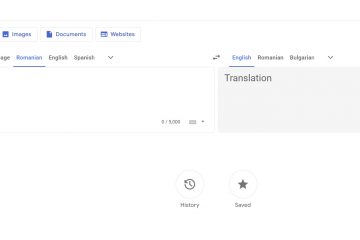.single.post-author, Autor: Konstantinos Tsoukalas, Última actualización: 9 de octubre de 2025
En esta guía, le mostraremos cómo encontrar usuarios deshabilitados en Microsoft 365 utilizando tanto el Centro de administración de Microsoft 365 como PowerShell.
La gestión eficaz de las cuentas de usuario es una parte fundamental de la gestión de TI en Microsoft 365. Más Al mismo tiempo, los usuarios pueden abandonar la organización, cambiar roles o deshabilitar sus cuentas por razones de seguridad. Al encontrar usos desactivados/bloqueados, puede ayudar a mantener su entorno organizado, evitar riesgos de seguridad y eliminar el desorden.
3 formas de encontrar usuarios deshabilitados en Microsoft 365.
Encuentre usuarios deshabilitados en el Centro de administración de Microsoft 365. Busque usuarios deshabilitados en Azure Active Directory (Entra ID). Encuentre usuarios discapacitados usando PowerShell.
Método 1. Cómo encontrar cuentas de usuario deshabilitadas en el Centro de administración de Microsoft 365.
Para encontrar usuarios deshabilitados/bloqueados en el Centro de administración de O365.
1. Vaya al Centro de administración de Microsoft 365.
2. En el menú de la izquierda, seleccione Usuarios > Activo Usuarios.
3. Amplíe el menú “Conjunto de filtros” y seleccione Nuevo filtro.

4. Escriba un nombre para el nuevo filtro (por ejemplo,”Inicio de sesión bloqueado”) y luego, en Estado de inicio de sesión, elija”Inicio de sesión bloqueado“. Luego haga clic en Agregar.

5. Eso es. Ahora verás los usuarios que están deshabilitados. *
* Notas:
1. En Microsoft 365,”deshabilitado”normalmente significa que el inicio de sesión está bloqueado.
2. A partir de ahora, el nuevo filtro siempre estará disponible para su uso en el menú’Filtros personalizados’.

Método 2. Cómo encontrarlo Cuentas deshabilitadas en Azure Active Directory (ID de Microsoft Entra).
Para encontrar los usuarios inactivos en el centro de administración de Microsoft Entra:
1. Vaya al Centro de administración de Microsoft 365 Entra (Entra ID).
2. En el menú de la izquierda, seleccione Usuarios > Todos los usuarios.
3. Haga clic en Agregar filtro (1), seleccione”Filtro: Cuenta habilitada” (2),”Valor: No“(3) y haga clic Aplicar (4).

Método 3. Cómo encontrar usuarios deshabilitados usando PowerShell.
Para ver una lista de todas las cuentas deshabilitadas a través de PowerShell:
1. Abra PowerShell como administrador y conéctese a Microsoft Graph.
2. Después de la conexión, proporcione el siguiente comando para ver todas las cuentas deshabilitadas en su entorno de Microsoft 365:
Get-MgUser –Filter “accountEnabled eq false”| seleccione DisplayName, UserPrincipalName 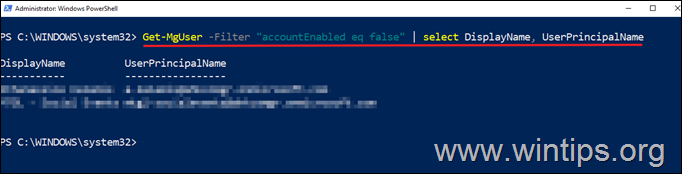
Conclusión:
Ya sea administrador de TI o propietario de una empresa, saber cómo encontrar Las cuentas de usuario deshabilitadas (aquellas que no pueden iniciar sesión) en Microsoft 365 son esenciales. En esta guía, lo guiaremos a través de varios métodos para localizar usuarios deshabilitados mediante el Centro de administración de Microsoft 365, PowerShell y Microsoft Entra ID (Azure AD).
¡Eso es todo! Déjame saber si esta guía te ha ayudado dejando tu comentario sobre tu experiencia. Dale Me gusta y comparte esta guía para ayudar a otros.
Si este artículo fue útil para ti, considera apoyarnos haciendo una donación. Incluso $1 puede marcar una gran diferencia para nosotros en nuestro esfuerzo por continuar ayudando a otros mientras mantenemos este sitio gratuito: 
 Konstantinos es el fundador y administrador de Wintips.org. Desde 1995 trabaja y brinda soporte informático como experto en informática y redes a particulares y grandes empresas. Está especializado en la resolución de problemas relacionados con Windows u otros productos de Microsoft (Windows Server, Office, Microsoft 365, etc.). Últimas publicaciones de Konstantinos Tsoukalas (ver todas)
Konstantinos es el fundador y administrador de Wintips.org. Desde 1995 trabaja y brinda soporte informático como experto en informática y redes a particulares y grandes empresas. Está especializado en la resolución de problemas relacionados con Windows u otros productos de Microsoft (Windows Server, Office, Microsoft 365, etc.). Últimas publicaciones de Konstantinos Tsoukalas (ver todas)